 Définir une sélection et la
modifier
Définir une sélection et la
modifier Définir une sélection et la
modifier
Définir une sélection et la
modifierCommande |
Emplacement |
Définir sélection et modifier |
Extra |
Elle vous permet de faire une recherche selon des critères spécifiques et d'apporter ensuite directement des modifications aux objets trouvés. Il est possible de sélectionner des objets indépendamment du calque, de l'échelle ou des options de visibilité. Grâce au grand nombre de critères de sélection, il est facile de sélectionner des objets spécifiques pour les adapter. Aucune connaissance préalable des scripts n’est requise.
Pour créer un script pour définir une sélection et la modifier:
1. Sélectionnez la commande.
La boîte de dialogue « Définir sélection et modifier » s’ouvre.
 Cliquez
pour afficher/masquer les champs.
Cliquez
pour afficher/masquer les champs.
2. Sélectionnez les critères désirés. Le nombre d’objets répondant aux critères apparait.
Lorsque des symboles sont sélectionnés comme critères et que les dossiers de symbole sont présents dans le fichier, cliquez sur le bouton près du type de symbole pour ouvrir la boîte de dialogue « Sélection d’un symbole ». Sélectionnez le symbole spécifique et cliquez sur OK pour revenir à la boîte de dialogue « Définir sélection et modifier ».
3. Cliquez sur OK.
Si vous avez sélectionné Créer un VectorScript, lorsque cela vous est demandé, donnez un nom au script contenant les commandes d’édition. Le script apparaît alors dans une palette de commandes et vous pouvez double-cliquer dessus pour l’exécuter. Voir Créer et éditer des scripts et des palettes de commandes.
4. Si vous avez sélectionné l’option Exécuter immédiatement, la boîte de dialogue « Préférences » s’ouvre.
Les propriétés communes des objets sélectionnés apparaissent et peuvent être modifiées. Tout comme dans le cas d’une sélection multiple, si certaines préférences sont différentes pour plusieurs objets, une liste vierge ou une option avec un statut indéfini apparaît. Les modifications apportées aux différents paramètres s’appliquent à tous les objets sélectionnés lorsque vous vous trouvez dans le mode d’édition multiple.
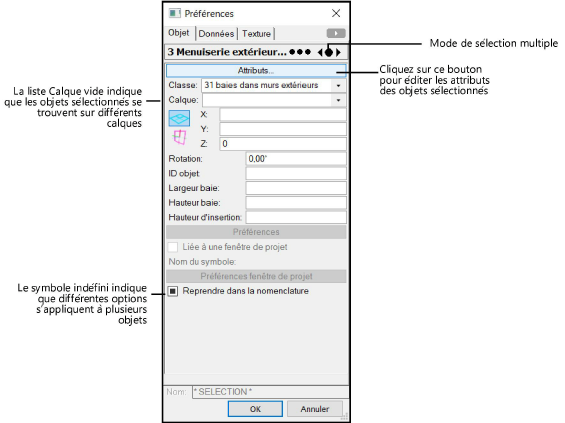
5. Pour éditer les attributs des objets, cliquez sur Attributs.
La boîte de dialogue « Attributs » s’ouvre. Éditez les attributs disponibles des objets sélectionnés. Voir Palette des Attributs pour plus d’informations.
~~~~~~~~~~~~~~~~~~~~~~~~~